2 Soluções de backup corruptos para iTunes
Como resolver backup do iTunes corrupto, aqui oferecemos 2 soluções.
Apr 24, 2023 • Arquivado para: Soluções de Recuperação de Dados • Soluções comprovadas
Agora, se você também enfrentam a estes problemas, para restaurar o iOS no seu dispositivo através do iTunes, não se preocupe, porque nós estamos aqui para dizer-lhe como você pode corrigir o encosto situação iPhone / iPad corrupto. Neste artigo, vamos compartilhar duas soluções para o iTunes de backup corruptos.
- Parte 1: Como reparar backup do iPhone / iPod corrupto
- Parte 2: Como recuperar dados a partir de iPhone / iCloud
Parte 1: Como reparar backup do iPhone / iPod corrompido
Passo 1: Verifique o cabo USB que o dispositivo foi conectado. Embora muitas vezes o iPhone / iPad está conectado corretamente, e também o iTunes reconhece o dispositivo em primeiro lugar, há momentos em que o cabo tem provado ser o problema.
Passo 2: Certifique-se de que tem espaço suficiente para o trabalho processo de restauração. A melhor coisa a fazer é libertar algum espaço em disco (principalmente no disco "C:" para Windows).
Passo 3: Certifique-se de que você tem a última versão do iTunes instalado. Para garantir isso, vá para Sobre > "Verificar atualizações".
Passo 4: Muitos relataram que excluir backups antigos, e indesejado, também ajudou nesta situação. Então, vá em frente e removê-los no iTunes.
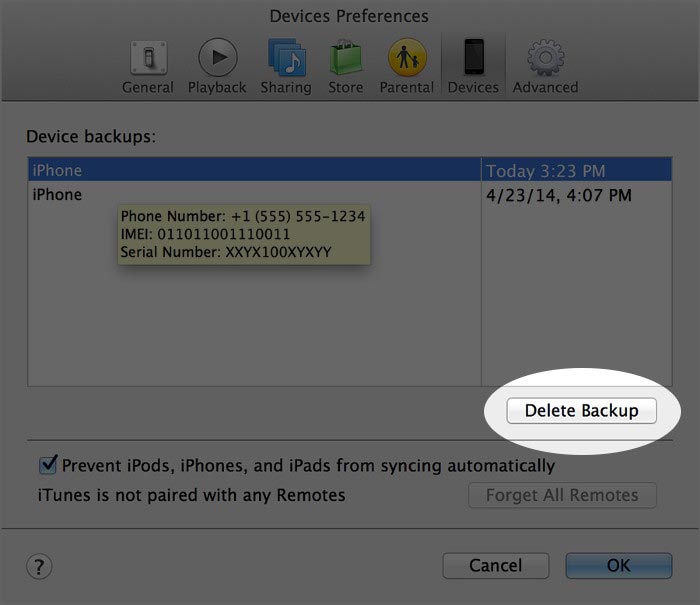
Passos para corrigir os problemas do iTunes de backup corruptos do iPhone / iPad
Passo 1: Feche o iTunes em primeiro lugar, seguida:
• Os usuários do Windows - Clique em Iniciar, encontrar o termo% AppData% usando a barra de pesquisa, consulte Roaming > Apple Computer > MobileSync > Suporte. Em seguida, copie a pasta (s) (s) de apoio que está aqui e pasta (s) para o seu desktop.
• Usuários do Mac - Abra a pasta Biblioteca na tela inicial e ir para Application Support / MobileSync / Backup. Copie as pastas de backup listadas aqui na área de trabalho.
Passo 2: Inicie o iTunes e, em seguida:
• Os usuários do Windows - Clique no menu "Editar" e, em seguida, Preferências.
Usuários • Mac - Clique em "iTunes" no menu e, em seguida, Preferências.
Passo 3: Clique na guia "Dispositivos".
Passo 4: Na seção "Backup Device", selecione todos.
Passo 5: Clique no botão "Excluir Backup".
Passo 6: Agora, selecione as pastas de backup a partir da área de trabalho e arrastar, ou cola, de volta para a pasta de backup.
Passo 7: Relançamento iTunes e tente restaurar.
Se o acima não funcionar, reinicie o iPhone. Isso tem funcionado para muitos usuários. Certifique-se de desconectar tudo antes de começar a restaurar novamente.
Parte 2: Como recuperar dados a partir de iPhone / iCloud
queria obter-lhe uma alternativa, no entanto, e no caso de os métodos acima não foram bem sucedidos, você pode sempre usar o melhor software de recuperação até à data. Wondershare Dr.Fone recuperar todos os seus dados diretamente do iPhone ou do iCloud.
Dr.Fone - Recuperar dados iOS é o software iPhone 1º mundo recuperação de dados para iPad e iPhone, tais como mensagens, contatos, notas, etc. Ele funciona muito bem com o iPad, iPhone e iPod Touch. O que é ainda melhor, não importa se os dados foram perdidos devido ao apagamento acidental ou de um sistema operacional corrompido (se uma actualização de software), em todos os casos Wondershare Dr.Fone funcionar como um encanto para você.

Dr.Fone - Recuperar dados iOS
3 métodos para recuperar contatos do iPhone iOS 15, iOS 14, iOS 13, iOS 12/12.3, iOS 11, iOS 10.3, iOS 10, iOS 9 e anteriores!
- Recupera contatos diretamente do backup do iPhone,iTunes e também do iCloud.
- Recupera informações de contatos como números, nomes, emails, profissões, empresas, etc.
- Suporta iOS 15, iOS 13, iOS 12/12.3, iOS 11, iOS 10.3, iOS 10, iOS 9 e anteriores!
- Recupera dados perdidos devido a exclusão, dispositivo desaparecido, jailbreak, atualização do iOS 15, etc.
- Permite pré-visualizar e recuperar seletivamente os seus dados desejados.
Passos para recuperar dados de iPhone
Passo 1: Baixe e instale Dr.Fone
Depois de ter baixado e instalado Dr.Fone, o programa começa com conectar o iPhone ao computador.
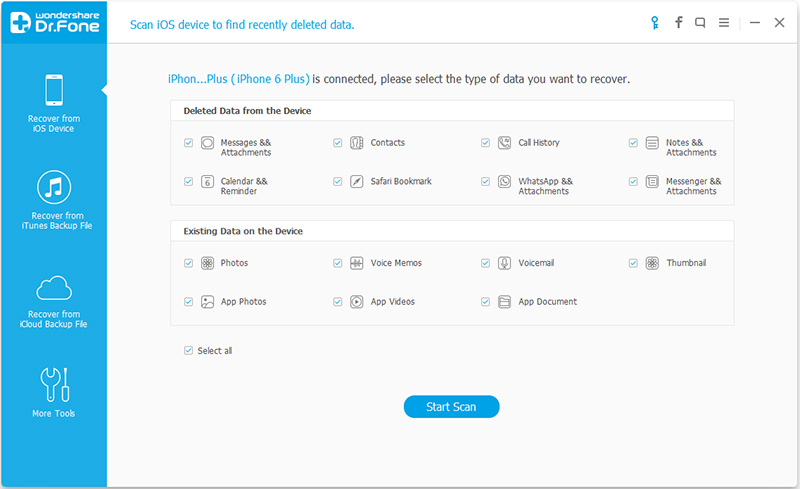
Passo 2: Agora, selecione a opção para começar a varredura para iniciar a varredura de seu iPhone, após Dr.Fone descobriu.
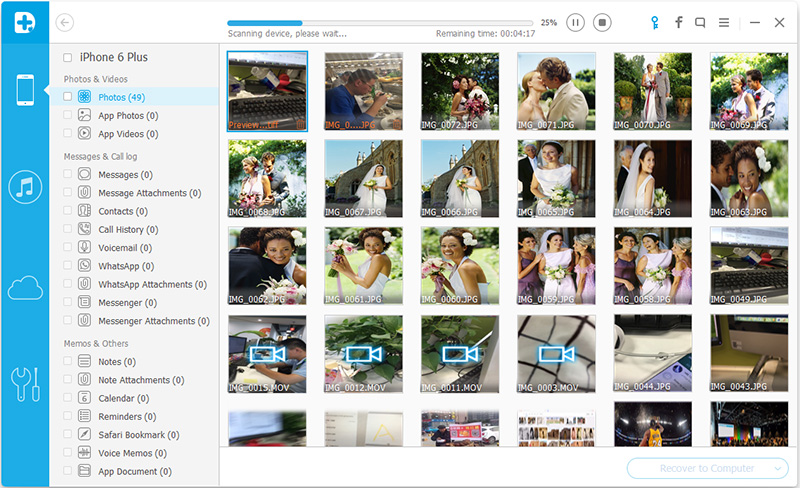
Passo 3: Quando Wondershare Dr.Fone exploração completa, listar todos os elementos para obter automaticamente também deve ser selecionada por padrão. Clique na Recuperar para iniciar o processo de recuperação de todos os dados agora botão.
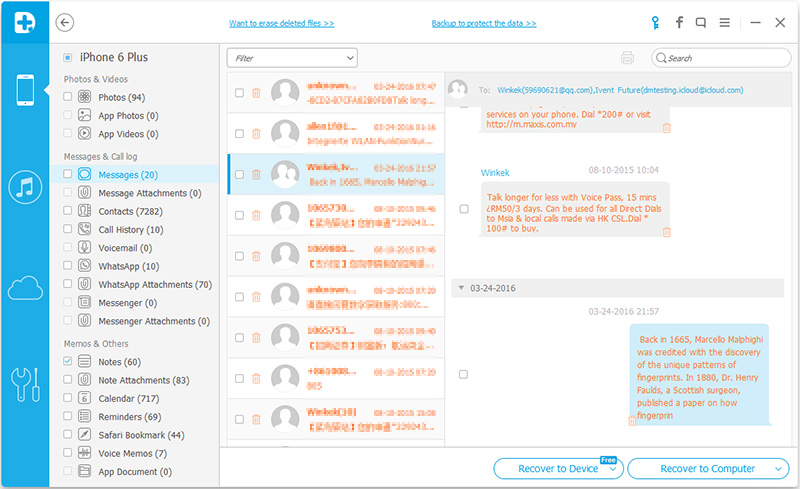
Passos para recuperar dados de iCloud
Passo 1: ". Recuperar iCloud Backup" A partir da principal Dr.Fone interface, selecione a opção Agora, o aplicativo deve pedir-lhe para entrar com os dados de sua conta iCloud.
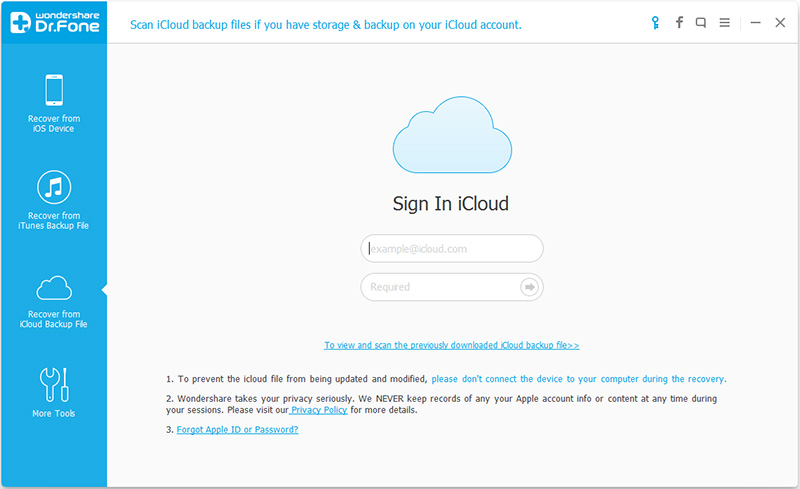
Passo 2: Uma vez conectado ao iCloud usando Dr.Fone, o programa deve mostrar todos os arquivos de backup em sua conta iCloud. Selecione o que você usaria para recuperar os dados e clique no botão "Download" ao lado dele.
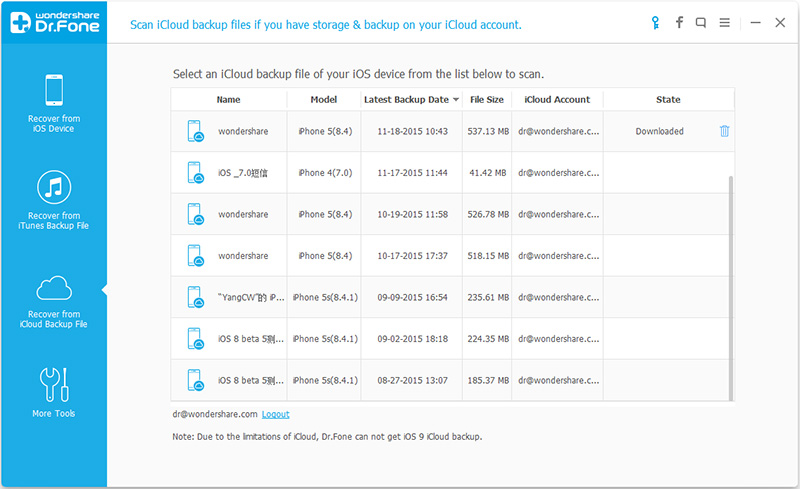
Passo 3: Logo, Dr.Fone deve mostrar os resultados da verificação contendo todos os dados foram extraídos do arquivo de backup. Marque aqueles que precisam para recuperar e pressione o botão "Recuperar".
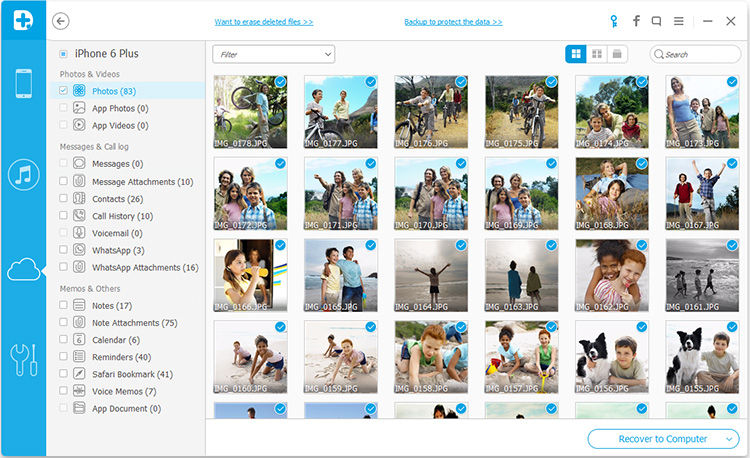
Categorias
Artigos Recomendados
Recuperação de Dados
- 1 Recuperar Dados de iPhone
- Software para ignorar bloqueio do iCloud
- Lê suas conversações do WhatsApp no PC
- Como Recuperar Fotos Excluídas do WhatsApp
- Como Contornar a Ativação do iCloud
- Melhores software de recuperação de dados
- 2 Recuperar Dados de Android
- Como acessar Android com Tela Quebrada
- Recupera Contatos do Android com Tela Quebrada
- Como Reparar Samsung Galaxy com a Tela Preta
- Softwares gratuitos para recuperação do Android
- Métodos de Recuperação de Contatos no Samsung














Alexandre Garvalhoso
staff Editor